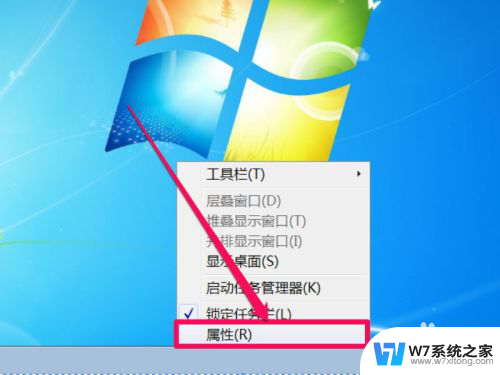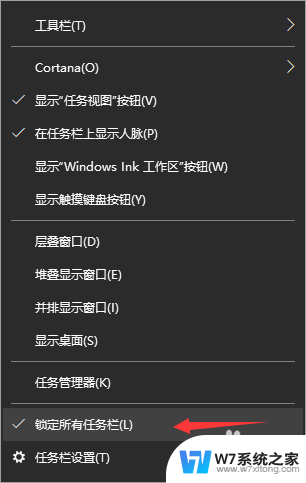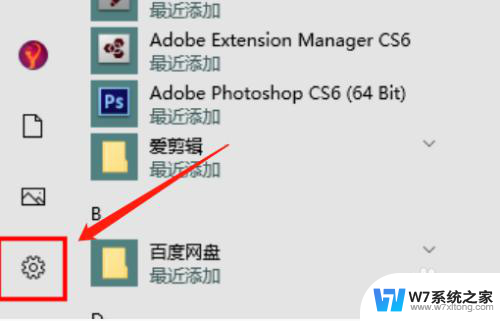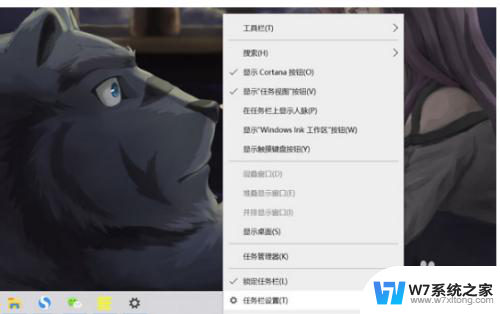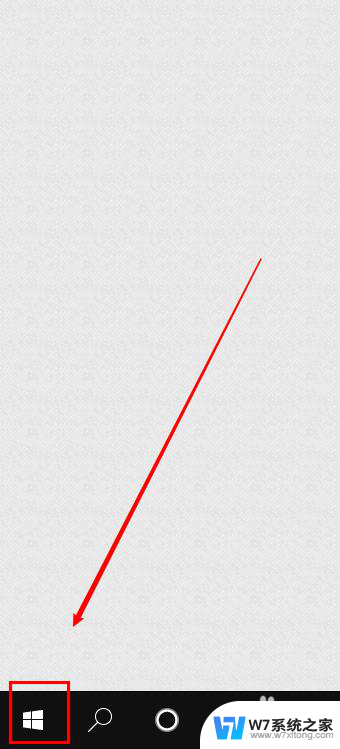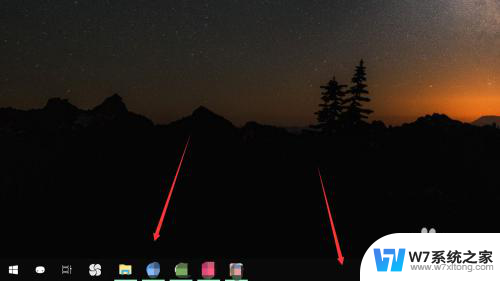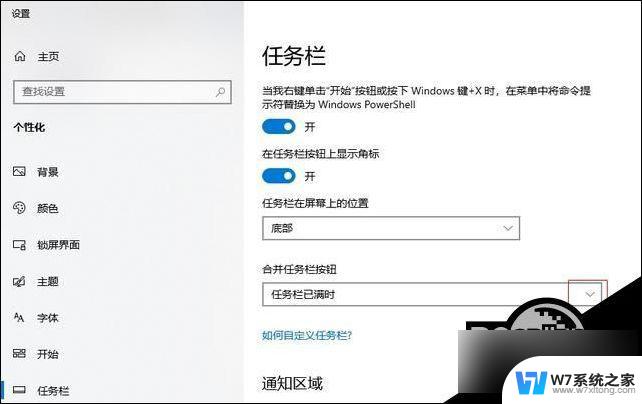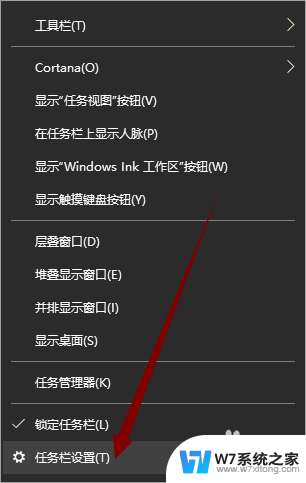win10任务栏窗口竖着排列 Win10任务栏竖着怎么变横
更新时间:2024-04-12 08:59:25作者:yang
Win10任务栏窗口竖着排列是很多用户都喜欢的一种显示方式,但有时候我们可能想要将任务栏窗口横向排列,以适应不同的工作环境或个人习惯,Win10任务栏竖着怎么变横呢?下面我们就来介绍一些简单的操作方法,让你快速实现任务栏窗口的横向排列。
具体方法:
1.如图所示,任务栏跑到了右边。
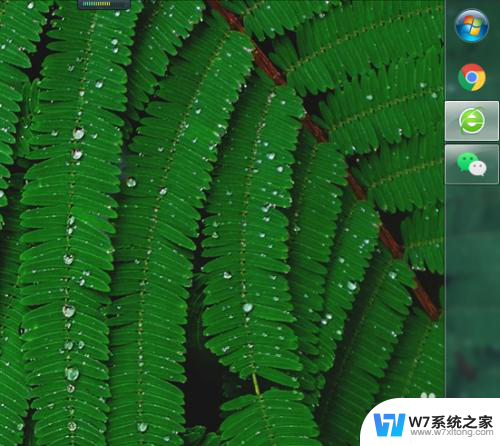
2.鼠标右键点击空白处,点击“个性化”。
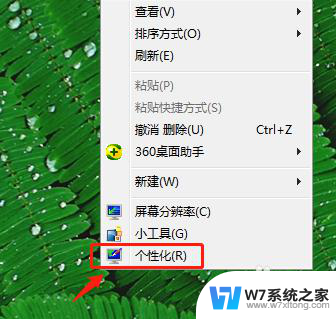
3.点击“任务栏和开始菜单”。
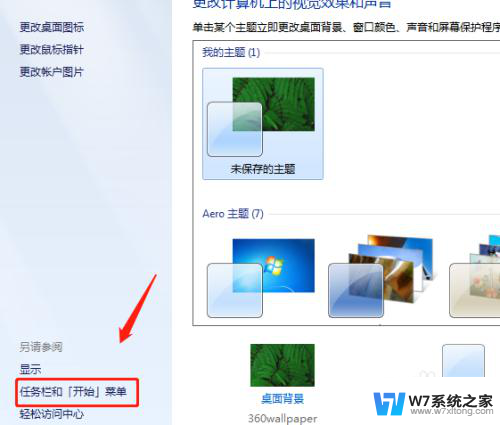
4.打开任务栏,点击选择“底部”。
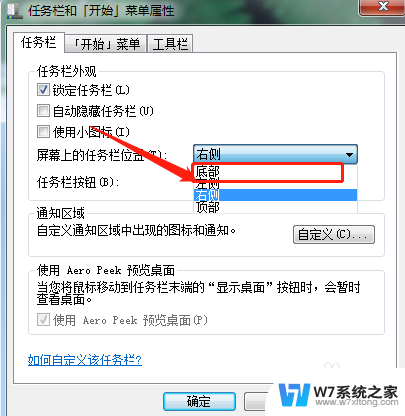
5.点击“应用”-“确定”。
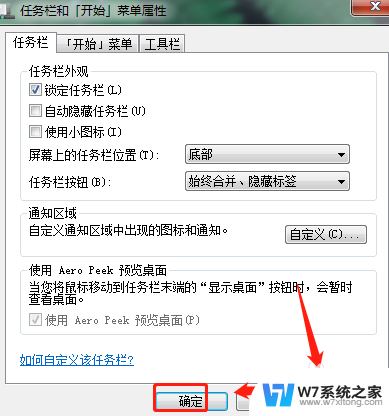
6.即可完成,如图所示:
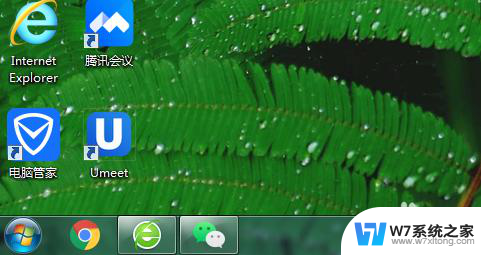
以上就是win10任务栏窗口竖着排列的全部内容,如果您遇到这种情况,可以按照以上方法解决,希望对大家有所帮助。